Windows 11 は MOV ビデオ ファイル形式をネイティブでサポートしており、内蔵のメディア プレーヤーを使用して簡単に再生できます。ただし、多くのユーザーは、ファイル.MOV形式のメディアを再生しようとすると、黒い画面エラーが発生したり、何も再生されなかったりする問題に直面しています。
幸いなことに、Windows 11 では MOV ファイルを再生するのは簡単です。いくつかのオプションを利用できます。Windows 11 は従来の Windows Media Player を引き続きサポートしており、これを使用してコンピューターでメディアを再生できます。それ以外の場合は、すべてのファイルと形式をサポートするサードパーティのメディア プレーヤーをダウンロードしてインストールできます。
従来の Windows Media Player またはサードパーティのアプリでビデオ ファイルを再生できない場合は.MOV、システムにファイルの再生に必要なコーデックが不足している可能性があります。コーデックを手動でダウンロードしてインストールする必要があります。このガイドでは、すべての基礎をカバーしました。それでは始めましょう。
Windows Media Player Legacyを使用する
Windows Media Player Legacy は Windows 11 に引き続き含まれており、.MOV問題なくファイルを再生できます。
単一ファイルの場合
- ファイルエクスプローラーを使用してファイルに移動します。
- ファイルを右クリックし、「開く」オプションにマウスを移動します。次に、サブメニューから「別のアプリを選択」を選択します。
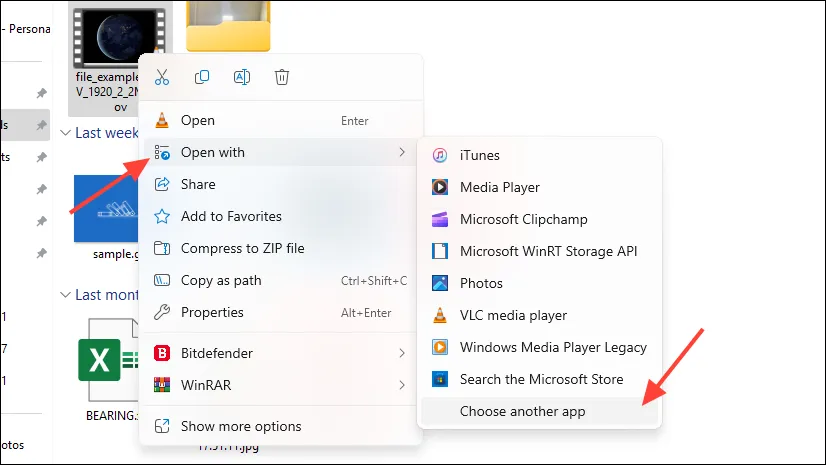
- 表示されたウィンドウを使用して、「Windows Media Player」を選択し、「常に」をクリックして、選択したアプリを
.MOVWindows Media Player でファイルを開くためのデフォルトとして設定します。それ以外の場合は、「1 回だけ」をクリックします。
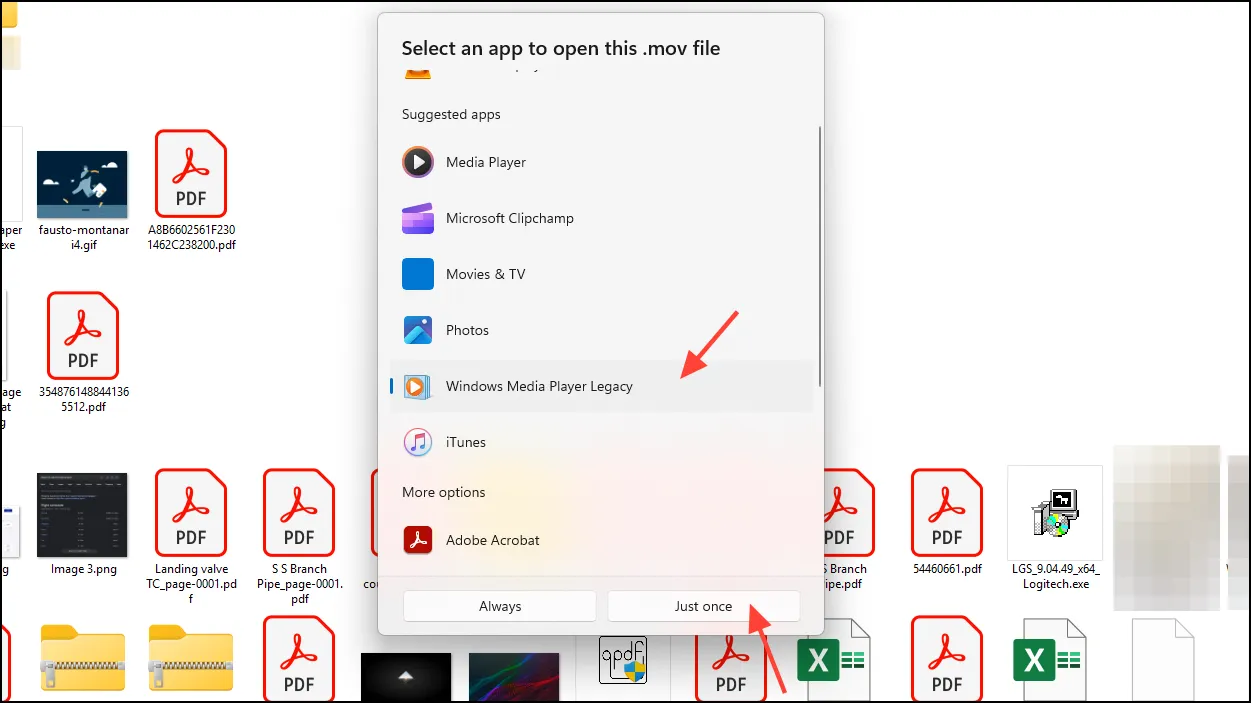
- これで、ファイル
.MOVは Windows Media Player で再生されるはずです。
ディレクトリを永続的に含めるには
この方法は、ファイルが入った別のフォルダーがある場合に最適です.MOV。
- スタート メニューに移動し、「Windows Media Player」と入力して検索します。検索結果から、「Windows Media Player Legacy」オプションをクリックします。
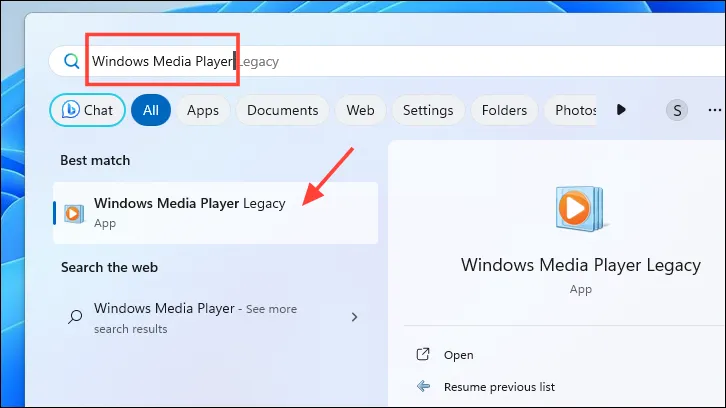
- 「整理」をクリックします。次に、「ライブラリの管理」にマウスを移動し、「ビデオ」オプションを選択します。
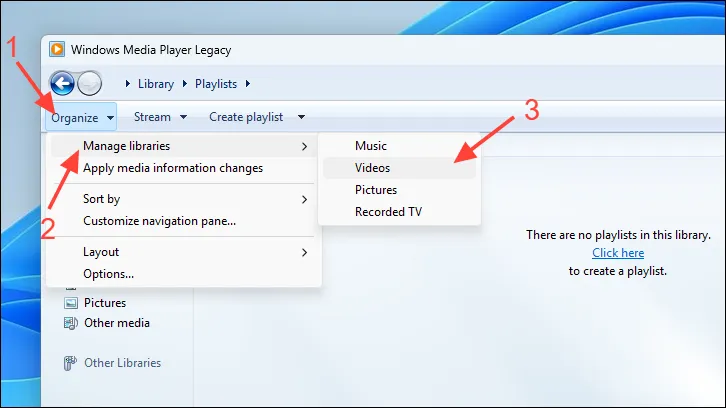
- 画面に表示されるウィンドウで「追加」をクリックします。これにより、追加のファイル エクスプローラー ウィンドウが開きます。
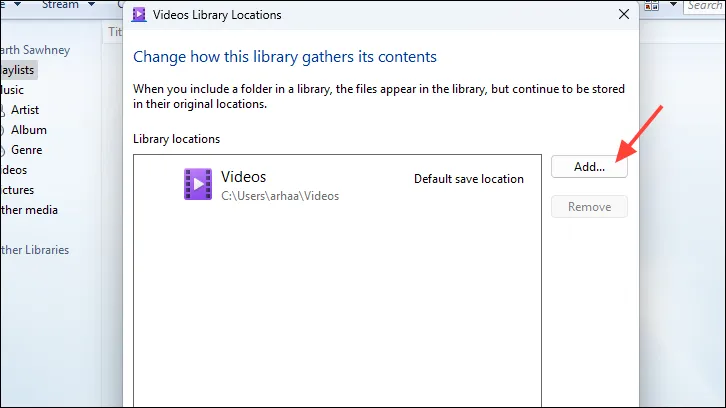
.MOVファイル エクスプローラー ウィンドウを使用して、すべてのビデオが含まれているフォルダーを見つけて、[フォルダーを含める] をクリックします。- 「ビデオ ライブラリの場所」ウィンドウで「OK」を選択します。
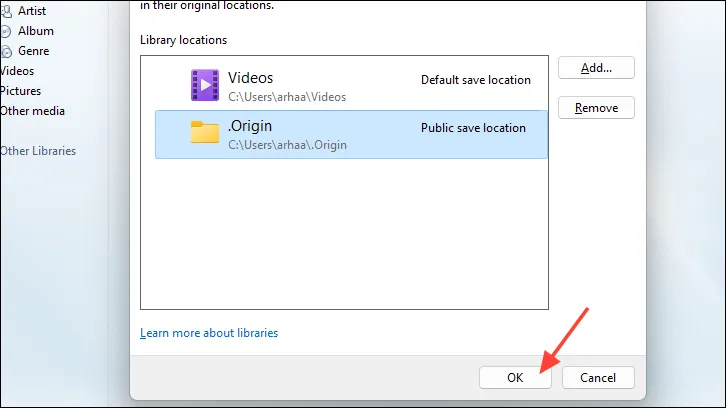
- これで、すべてのビデオが「ビデオ」タブに表示されるようになります。Windows Media Player は、新しいビデオがフォルダーに追加されると、ライブラリ内のビデオを自動的に更新します。
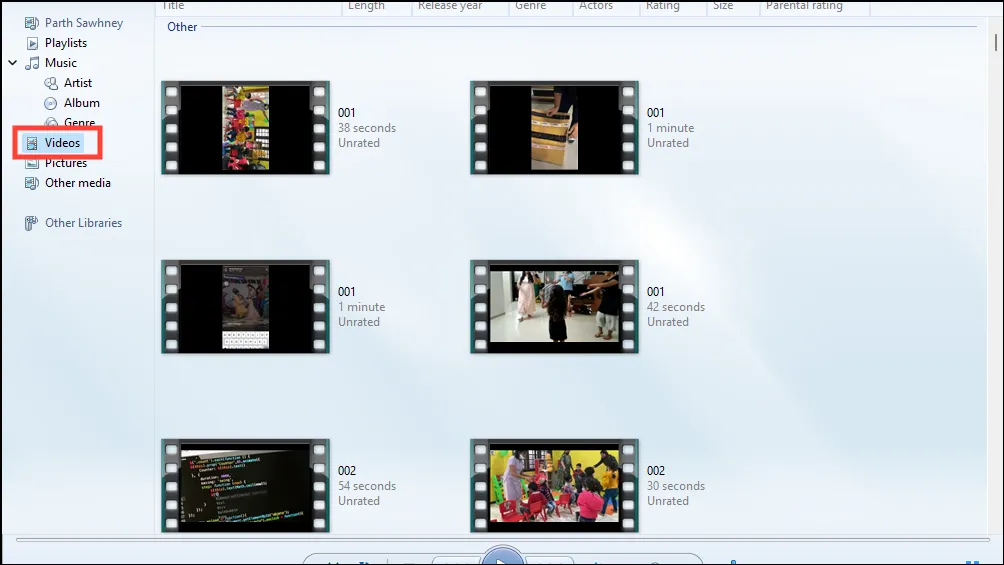
VLCメディアプレーヤーなどのサードパーティメディアプレーヤーを使用する
Windows Media Player Legacy を使用しない場合は、VLC Media Player などのサードパーティ製メディア プレーヤーを使用することもできます。
- VLC Media Player をダウンロードしていない場合は、以下のリンクを使用して Microsoft Store からインストールしてください。
- インストールしたら、スタート メニューからアプリを開きます。アプリがすでにインストールされている場合は、「検索バー」を使用してアプリを見つけます。
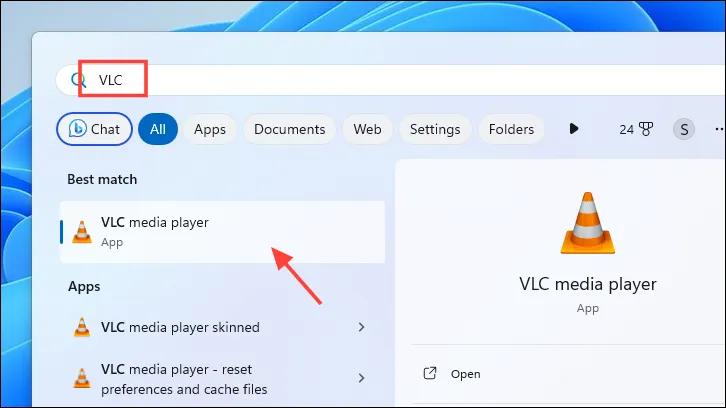
- 「メディア」をクリックし、「ファイルを開く」を選択します。ファイルエクスプローラーウィンドウが開きます。
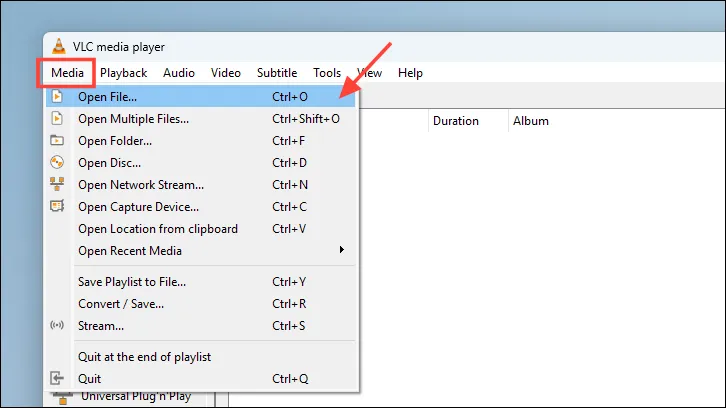
- ファイルを見つけて「開く」をクリックします。
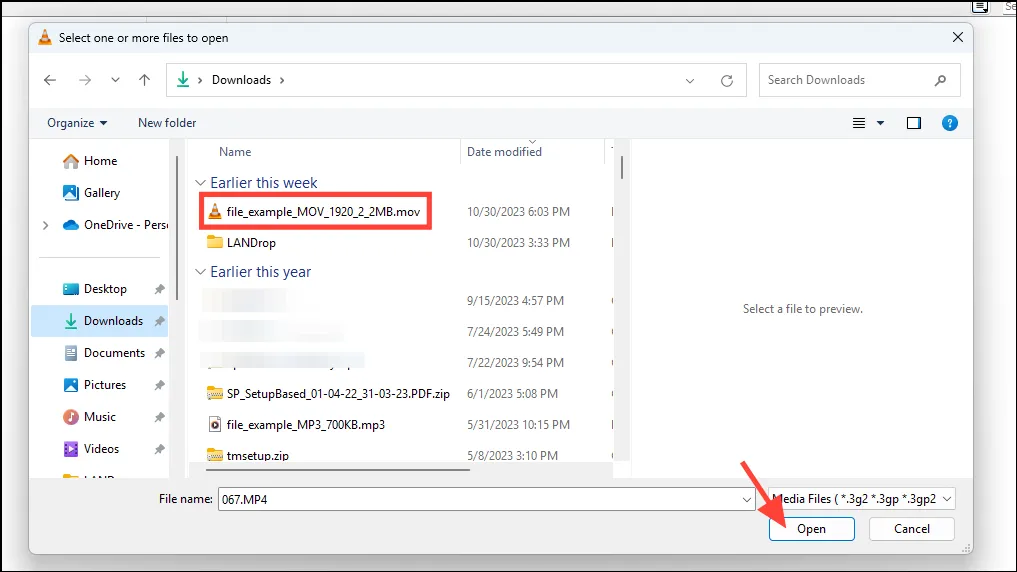
- ファイルは問題なく再生されるはずです。
K-Lite コーデック パックをインストールする
何らかの理由で Windows Media Player または VLC メディア プレーヤーでビデオを再生できない場合は、.MOVファイルを再生するための重要なコーデックが不足している可能性があります。これらのコーデックは、「K-Lite コーデック パック」を使用して簡単にインストールできます。
- お好みのブラウザを使用して www.codecguide.com にアクセスしてください。
- 「Server 1」、「Server 1」、または「Server 3」をクリックしてコーデックのダウンロードを開始します。これにより、ファイル エクスプローラー ウィンドウが開きます。
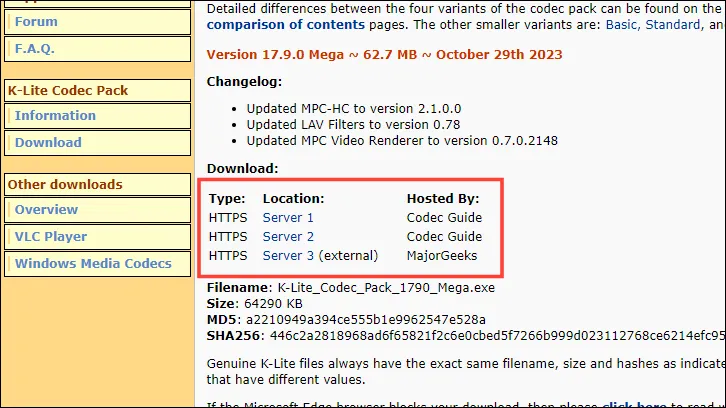
- ダウンロードしたファイルを保存するディレクトリに移動し、「保存」をクリックします。
- ダウンロードしたら、ダブルクリックしてダウンロードしたファイルを実行します。
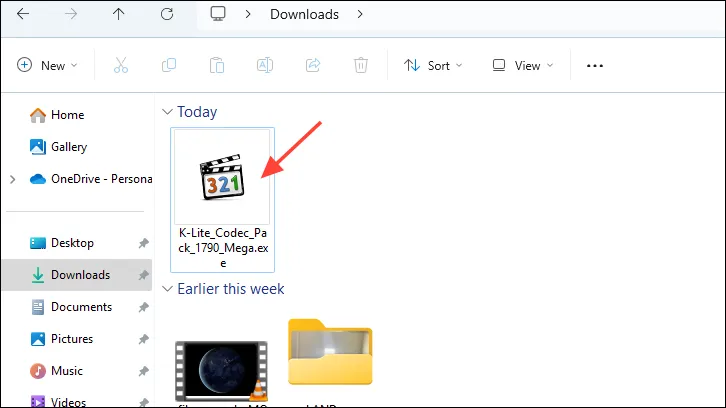
- インストールウィンドウで「通常」を選択し、「次へ」をクリックします。
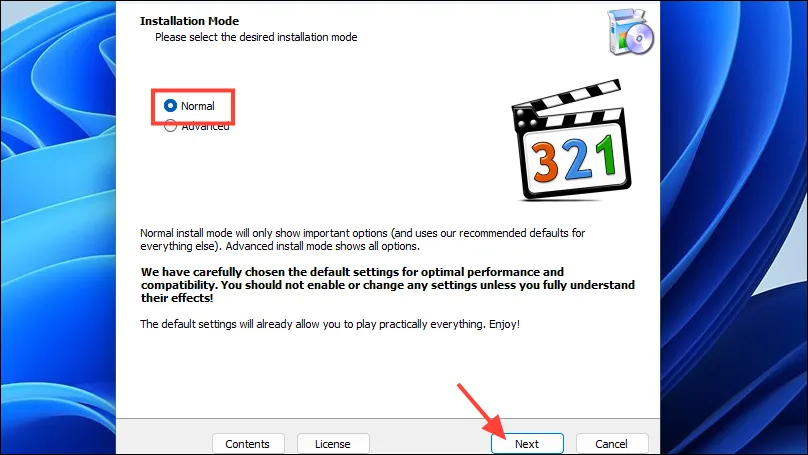
- 次の画面で、「優先ビデオ プレーヤー」ドロップダウンを使用して、コーデックをインストールするメディア プレーヤーを選択します。選択したら、「次へ」をクリックします。
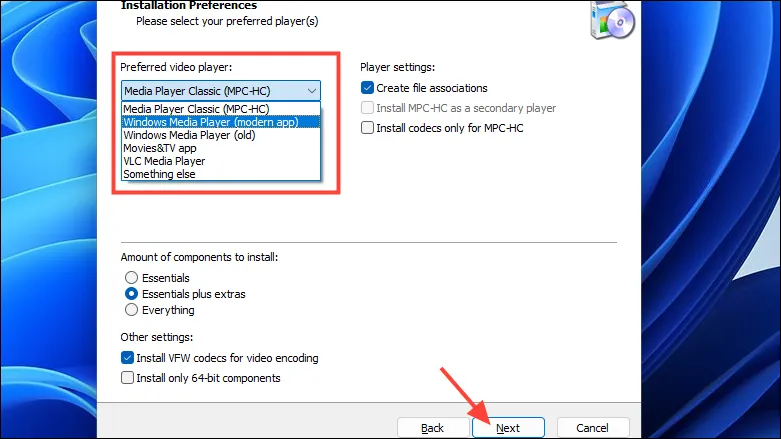
- インストールが完了したら、PC を再起動します。
- 次に、コーデックをインストールしたメディア プレーヤーを使用してメディア ファイルを再生します。ビデオは問題なく再生されるはずです。
上記の方法を使用すると、.MOVWindows 11 コンピューターでファイルを簡単に再生できるようになります。
コメントを残す